Dell OptiPlex 3240 User Manual [gr]
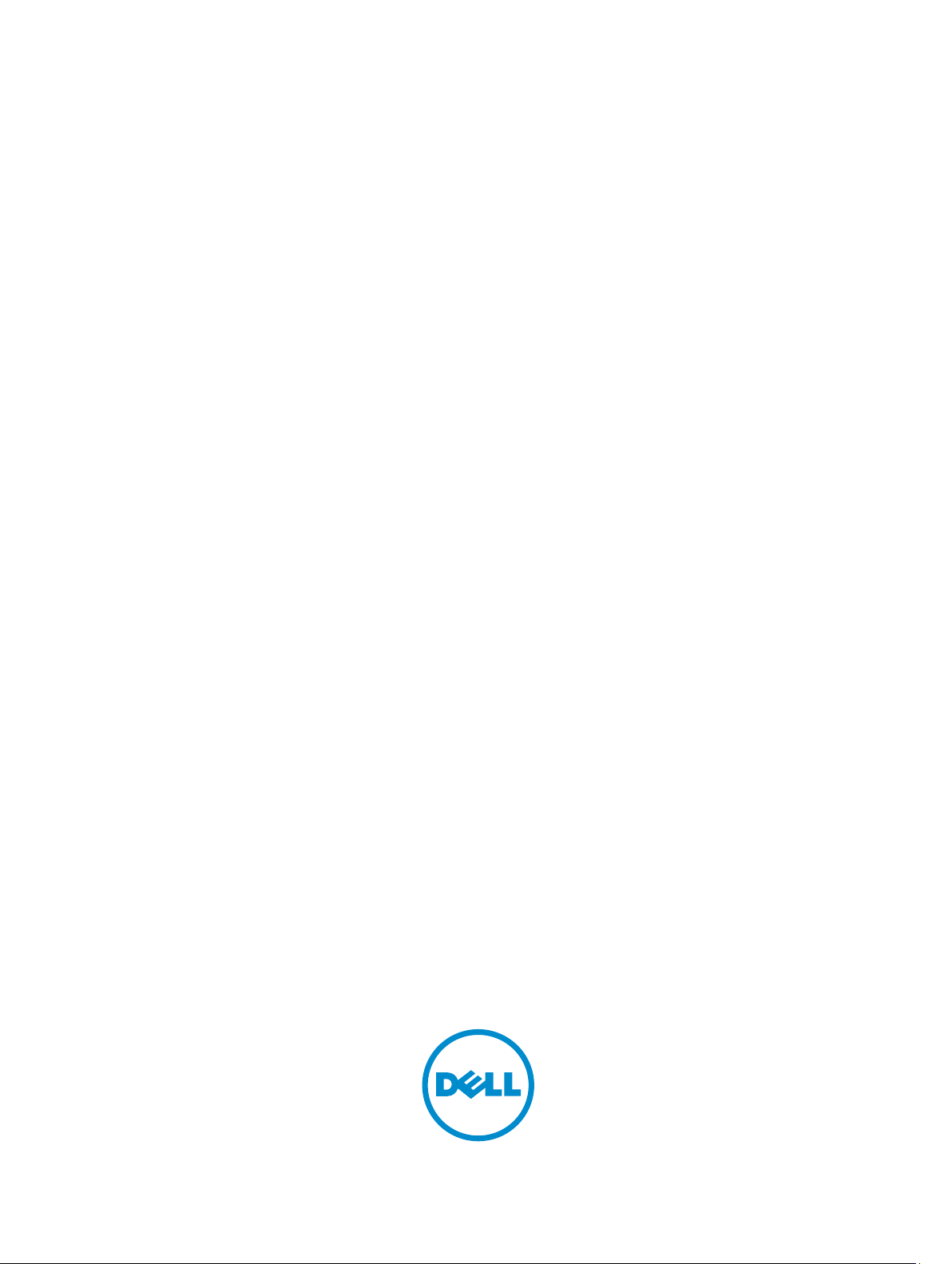
Dell OptiPlex 3240 All-In-One
Εγχειρίδιο κατόχου
Μοντέλο σύμφωνα με τους κανονισμούς: W14B
Τύπος σύμφωνα με τους κανονισμούς: W14B001
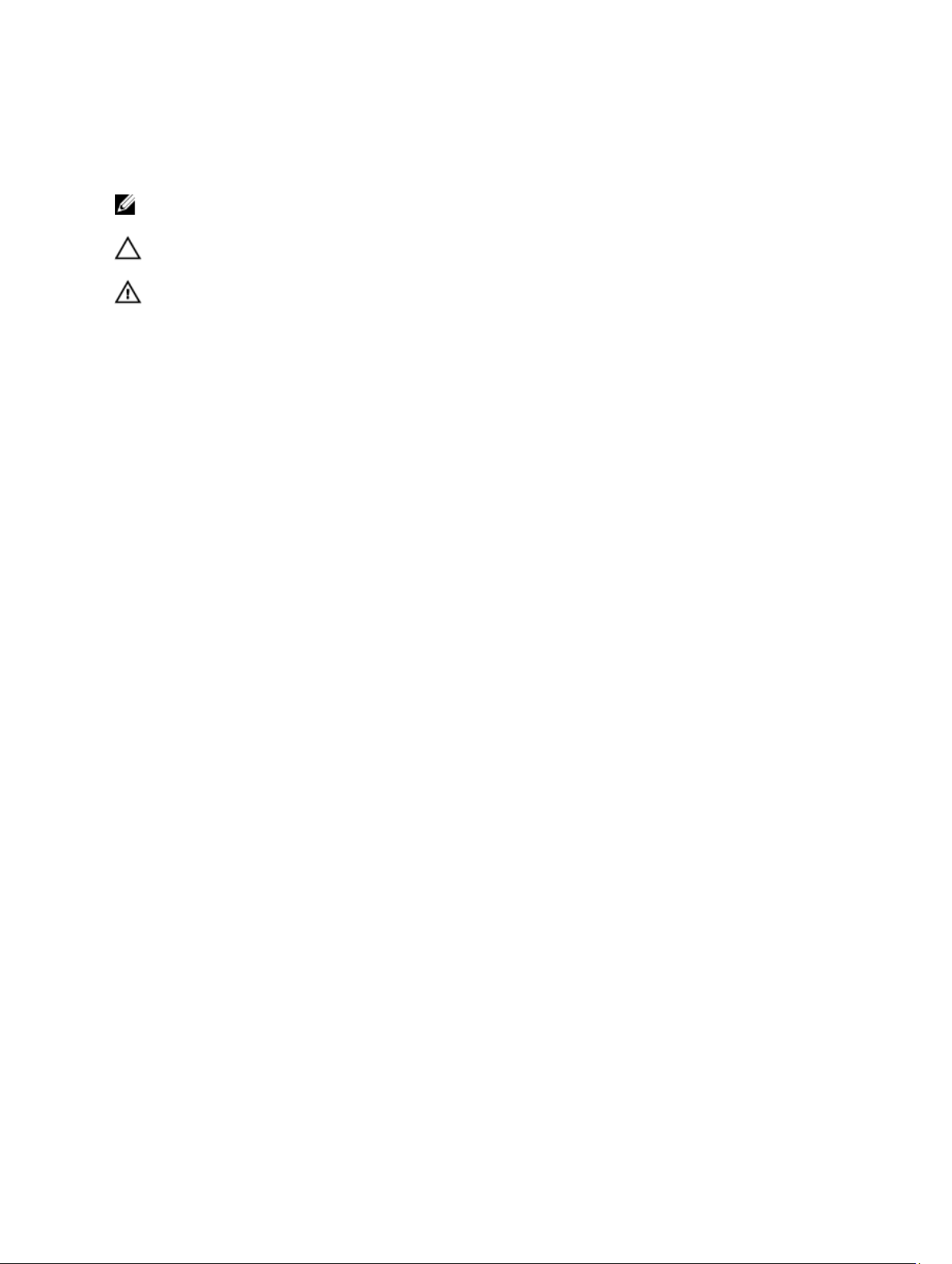
Σημείωση, προσοχή και προειδοποίηση
ΣΗΜΕΙΩΣΗ: Η ένδειξη ΣΗΜΕΙΩΣΗ υποδεικνύει σημαντικές πληροφορίες που σας βοηθούν να
χρησιμοποιείτε καλύτερα τον υπολογιστή σας.
ΠΡΟΣΟΧΗ: Η ένδειξη ΠΡΟΣΟΧΗ υποδεικνύει ότι υπάρχει κίνδυνος να προκληθεί ζημιά στο υλισμικό ή
απώλεια δεδομένων και σας εξηγεί πώς μπορείτε να αποφύγετε το πρόβλημα.
ΠΡΟΕΙΔΟΠΟΙΗΣΗ: Η ένδειξη ΠΡΟΕΙΔΟΠΟΙΗΣΗ υποδεικνύει ότι υπάρχει κίνδυνος να προκληθεί υλική
ζημιά, τραυματισμός ή θάνατος.
Copyright © 2015 Dell Inc. Με επιφύλαξη κάθε νόμιμου δικαιώματος. Το προϊόν προστατεύεται από τη νομοθεσία των ΗΠΑ
και τη διεθνή νομοθεσία για τα πνευματικά δικαιώματα και την πνευματική ιδιοκτησία. Η ονομασία Dell™ και το λογότυπο της Dell
είναι εμπορικά σήματα της Dell Inc. στις ΗΠΑ και/ή στη δικαιοδοσία άλλων χωρών. Όλα τα άλλα σήματα και όλες οι άλλες
ονομασίες που μνημονεύονται στο έγγραφο ενδέχεται να είναι εμπορικά σήματα των αντίστοιχων εταιρειών τους.
2015 - 12
Αναθ. A00
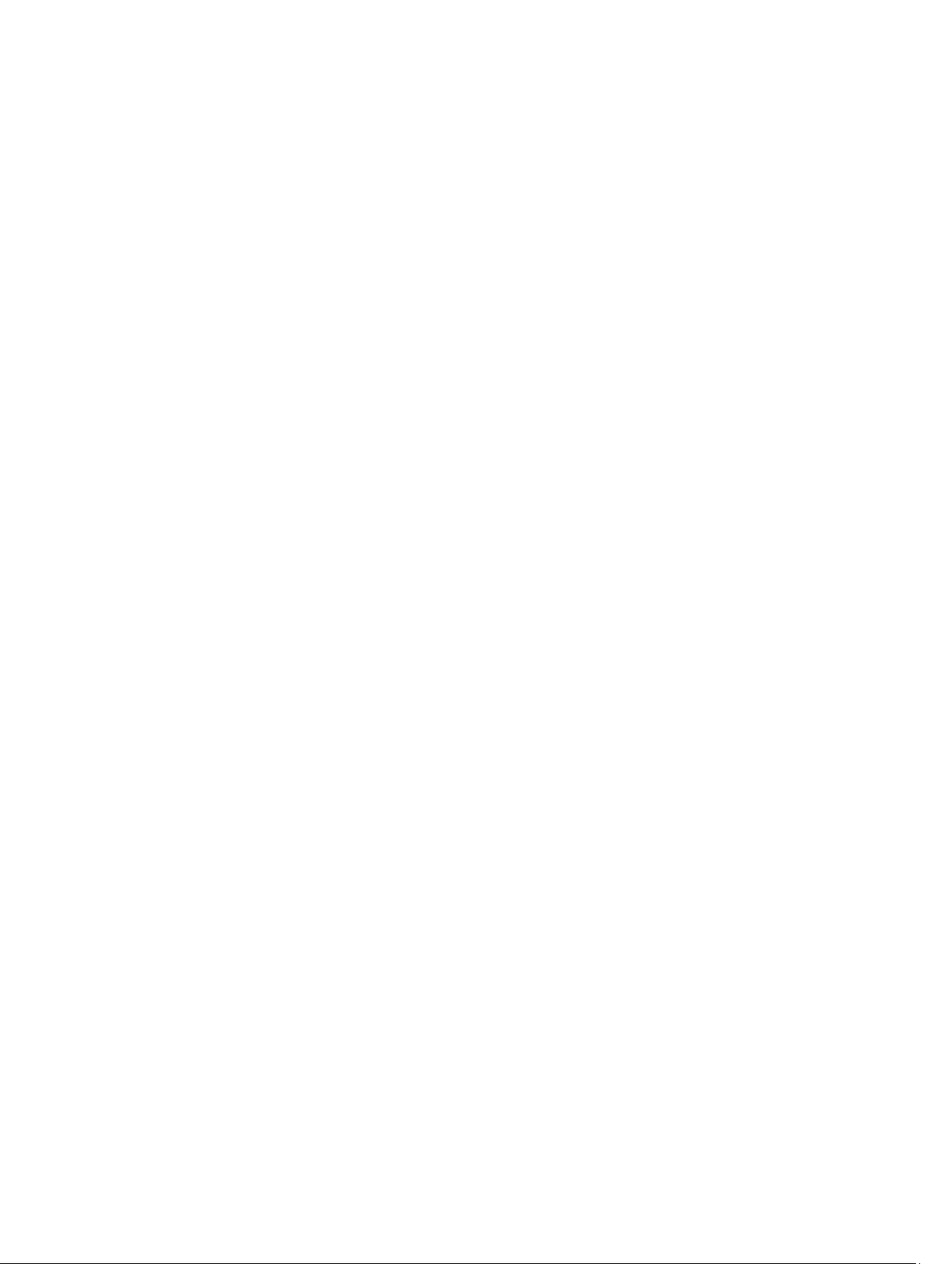
Πίνακας περιεχομένων
1 Εκτέλεση εργασιών στον υπολογιστή σας..............................................................6
Πριν από την εκτέλεση εργασιών στο εσωτερικό του υπολογιστή σας..........................................................6
Συνιστώμενα εργαλεία.............................................................................................................................. 7
Απενεργοποίηση του υπολογιστή σας.........................................................................................................7
Μετά την εκτέλεση εργασιών στο εσωτερικό του υπολογιστή σας............................................................... 8
Σημαντικές πληροφορίες...........................................................................................................................8
2 Αφαίρεση και εγκατάσταση εξαρτημάτων............................................................9
Αφαίρεση της βάσης.................................................................................................................................9
Εγκατάσταση της βάσης..........................................................................................................................10
Αφαίρεση του καλύμματος των καλωδίων............................................................................................... 10
Εγκατάσταση του καλύμματος των καλωδίων.......................................................................................... 11
Αφαίρεση του πίσω καλύμματος..............................................................................................................11
Εγκατάσταση του πίσω καλύμματος........................................................................................................12
Αφαίρεση του καλύμματος των ηχείων....................................................................................................13
Εγκατάσταση του καλύμματος των ηχείων...............................................................................................14
Αφαίρεση της διάταξης του σκληρού δίσκου............................................................................................14
Εγκατάσταση της διάταξης του σκληρού δίσκου.......................................................................................15
Αφαίρεση της διάταξης της μονάδας οπτικού δίσκου................................................................................16
Εγκατάσταση της διάταξης της μονάδας οπτικού δίσκου...........................................................................17
Αφαίρεση της θωράκισης της πλακέτας συστήματος.................................................................................17
Εγκατάσταση της θωράκισης της πλακέτας συστήματος............................................................................17
Αφαίρεση της ψύκτρας .......................................................................................................................... 18
Εγκατάσταση της ψύκτρας...................................................................................................................... 18
Αφαίρεση της κάρτας WLAN.................................................................................................................. 18
Εγκατάσταση της κάρτας WLAN............................................................................................................. 19
Αφαίρεση της μονάδας των ηχείων..........................................................................................................19
Εγκατάσταση της μονάδας των ηχείων....................................................................................................20
Αφαίρεση της πλακέτας του μετατροπέα..................................................................................................21
Εγκατάσταση της πλακέτας του μετατροπέα............................................................................................ 22
Αφαίρεση της μονάδας του τροφοδοτικού (PSU)......................................................................................22
Εγκατάσταση της μονάδας του τροφοδοτικού (PSU)................................................................................ 24
Αφαίρεση του υποστηρίγματος της βάσης στήριξης VESA........................................................................24
Εγκατάσταση του υποστηρίγματος της βάσης στήριξης VESA...................................................................25
Αφαίρεση του ανεμιστήρα του επεξεργαστή............................................................................................ 25
Εγκατάσταση του ανεμιστήρα του επεξεργαστή.......................................................................................26
Αφαίρεση της μονάδας μνήμης...............................................................................................................26
Εγκατάσταση της μονάδας μνήμης..........................................................................................................27
3
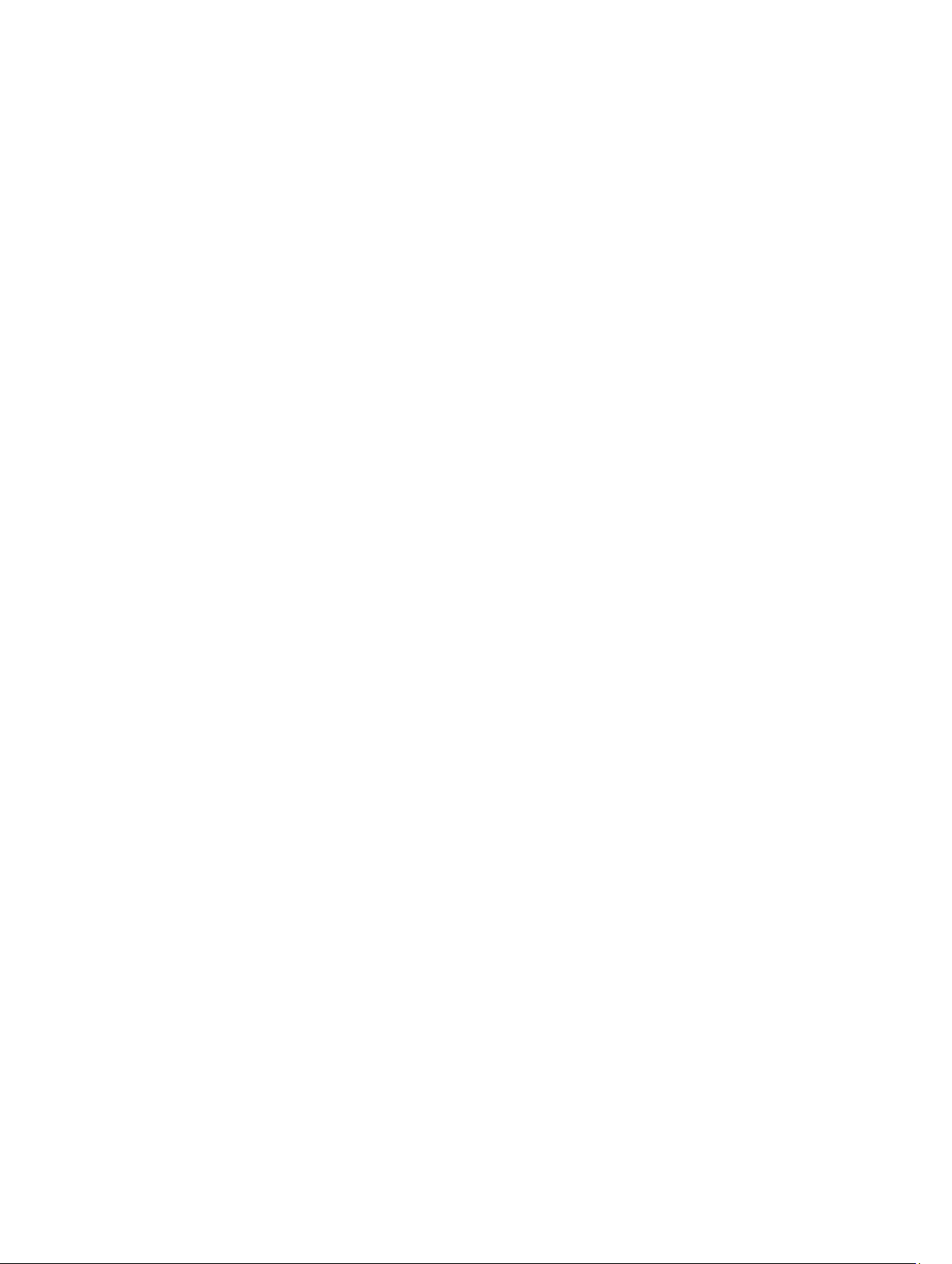
Αφαίρεση του διακόπτη επισύνδεσης.......................................................................................................27
Εγκατάσταση του διακόπτη επισύνδεσης................................................................................................. 28
Αφαίρεση της πλακέτας των κουμπιών οθονικής παρουσίασης (OSD).......................................................28
Εγκατάσταση της πλακέτας των κουμπιών OSD......................................................................................29
Αφαίρεση της μπαταρίας σε σχήμα νομίσματος.......................................................................................29
Εγκατάσταση της μπαταρίας σε σχήμα νομίσματος................................................................................. 30
Αφαίρεση του επεξεργαστή.....................................................................................................................30
Εγκατάσταση του επεξεργαστή................................................................................................................31
Αφαίρεση της πλακέτας συστήματος........................................................................................................31
Διάταξη πλακέτας συστήματος................................................................................................................34
Εγκατάσταση της πλακέτας συστήματος..................................................................................................35
3 Πρόγραμμα System Setup (Ρύθμιση συστήματος)...........................................36
Ακολουθία εκκίνησης.............................................................................................................................36
Πλήκτρα πλοήγησης...............................................................................................................................36
Επιλογές στο πρόγραμμα ρύθμισης του συστήματος................................................................................ 37
Επιλογές οθόνης γενικών πληροφοριών................................................................................................... 37
Επιλογές οθόνης διάρθρωσης συστήματος............................................................................................... 39
Επιλογές οθόνης ασφάλειας.....................................................................................................................41
Επιλογές οθόνης ασφαλούς εκκίνησης.....................................................................................................44
Επιλογές δυνατότητας επεκτάσεων προστασίας λογισμικού της Intel (Intel Software Guard
Extensions).......................................................................................................................................... 45
Επιλογές οθόνης επιδόσεων.................................................................................................................... 45
Επιλογές οθόνης διαχείρισης ενέργειας....................................................................................................46
Επιλογές στην οθόνη της συμπεριφοράς κατά τη διαδικασία POST.......................................................... 48
Επιλογές οθόνης υποστήριξης εικονικοποίησης........................................................................................48
Επιλογές οθόνης ασύρματης επικοινωνίας............................................................................................... 48
Επιλογές οθόνης συντήρησης..................................................................................................................49
Επιλογές οθόνης επιφάνειας εργασίας σε νέφος........................................................................................50
Επιλογές οθόνης αρχείων καταγραφής συμβάντων συστήματος................................................................ 52
Επιλογές οθόνης προηγμένης διάρθρωσης............................................................................................... 52
Επιλογές επίλυσης προβλημάτων συστήματος μέσω της κονσόλας SupportAssist....................................52
Ενημέρωση του BIOS ............................................................................................................................53
Κωδικός πρόσβασης στο σύστημα και κωδικός πρόσβασης για τη ρύθμιση............................................... 53
Εκχώρηση κωδικού πρόσβασης στο σύστημα και κωδικού πρόσβασης για τη ρύθμιση.........................54
Διαγραφή ή αλλαγή υπάρχοντος κωδικού πρόσβασης στο σύστημα και/ή κωδικού πρόσβασης για
τη ρύθμιση.......................................................................................................................................55
4 Τεχνικές προδιαγραφές.........................................................................................56
Προδιαγραφές συστήματος..................................................................................................................... 56
Προδιαγραφές μνήμης............................................................................................................................56
Προδιαγραφές γραφικών.........................................................................................................................57
4
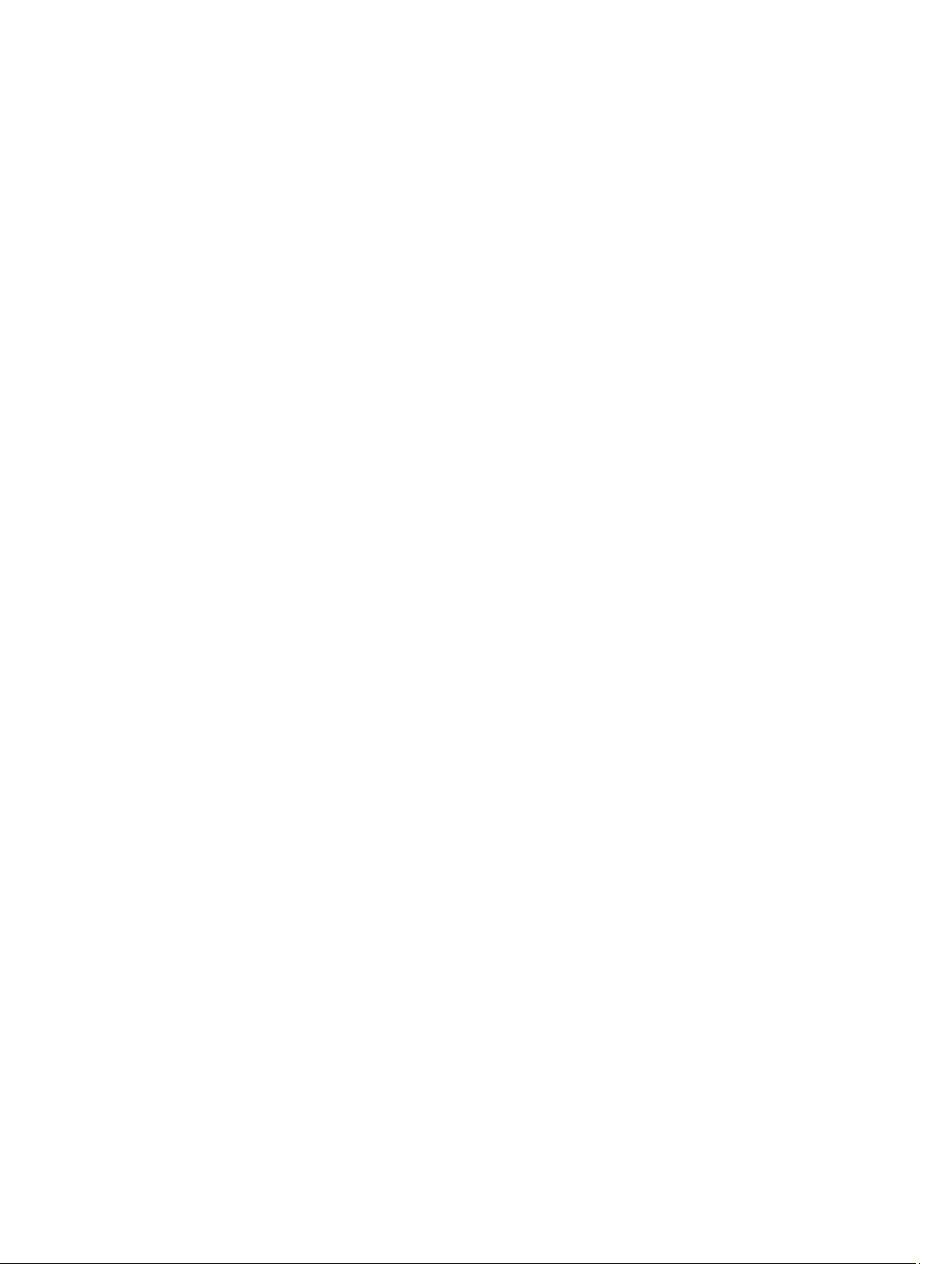
Προδιαγραφές ήχου................................................................................................................................ 57
Προδιαγραφές επικοινωνίας....................................................................................................................58
Προδιαγραφές καρτών............................................................................................................................58
Προδιαγραφές οθόνης.............................................................................................................................58
Προδιαγραφές μονάδων δίσκου...............................................................................................................58
Προδιαγραφές θυρών και συνδέσμων......................................................................................................59
Προδιαγραφές τροφοδοσίας.................................................................................................................... 59
Προδιαγραφές κάμερας (προαιρετικά)..................................................................................................... 59
Προδιαγραφές βάσης..............................................................................................................................60
Προδιαγραφές φυσικών χαρακτηριστικών............................................................................................... 60
Προδιαγραφές περιβάλλοντος................................................................................................................. 60
5 Επικοινωνία με την Dell.......................................................................................62
5
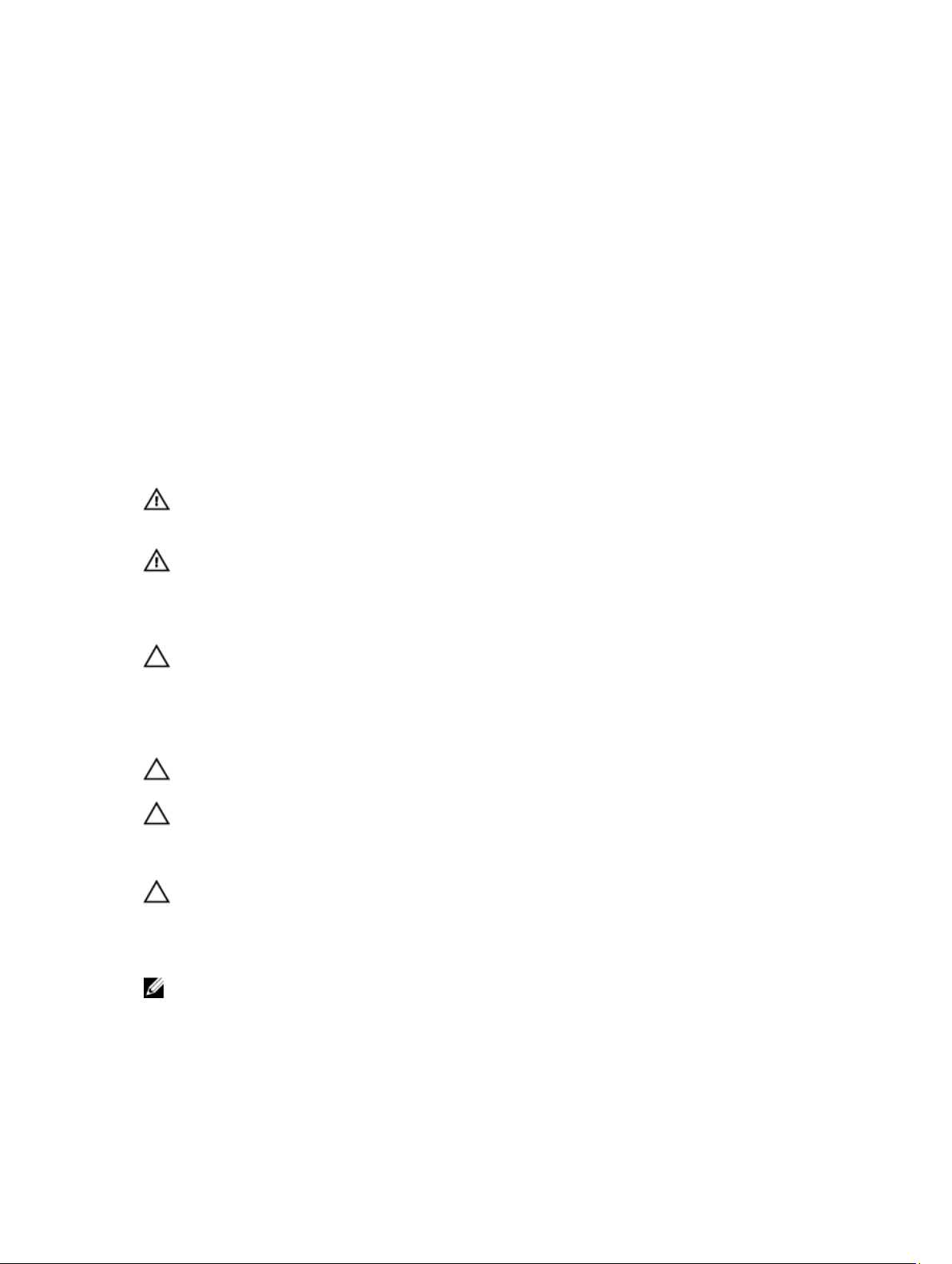
1
Εκτέλεση εργασιών στον υπολογιστή σας
Πριν από την εκτέλεση εργασιών στο εσωτερικό του υπολογιστή σας
Για να προστατευτεί ο υπολογιστής σας από πιθανή ζημιά και να διασφαλιστεί η ατομική σας προστασία,
ακολουθήστε τις παρακάτω κατευθυντήριες οδηγίες για θέματα ασφάλειας. Αν δεν αναφέρεται κάτι διαφορετικό, για
κάθε διαδικασία που περιλαμβάνει το έγγραφο θεωρείται δεδομένο ότι πληρούνται οι εξής προϋποθέσεις:
• Διαβάσατε τις πληροφορίες που παραλάβατε μαζί με τον υπολογιστή σας και αφορούν θέματα ασφάλειας.
• Μπορείτε να αντικαταστήσετε κάποιο εξάρτημα ή --αν το αγοράσατε χωριστά-- να το εγκαταστήσετε
εκτελώντας τη διαδικασία αφαίρεσης με αντίστροφη σειρά.
ΠΡΟΕΙΔΟΠΟΙΗΣΗ: Αποσυνδέστε όλες τις πηγές ισχύος προτού ανοίξετε το κάλυμμα ή τα πλαίσια του
υπολογιστή. Αφού τελειώσετε τις εργασίες στο εσωτερικό του υπολογιστή, επανατοποθετήστε όλα τα
καλύμματα και τα πλαίσια και όλες τις βίδες προτού τον συνδέσετε στην πηγή ισχύος.
ΠΡΟΕΙΔΟΠΟΙΗΣΗ: Διαβάστε τις οδηγίες που παραλάβατε μαζί με τον υπολογιστή σας και αφορούν
θέματα ασφάλειας, προτού εκτελέσετε οποιαδήποτε εργασία στο εσωτερικό του. Για πρόσθετες
πληροφορίες σχετικά με τις άριστες πρακτικές σε θέματα ασφάλειας, ανατρέξτε στην αρχική σελίδα του
ιστοτόπου για τη συμμόρφωση προς τις κανονιστικές διατάξεις στην ιστοσελίδα
regulatory_compliance
ΠΡΟΣΟΧΗ: Πολλές επισκευές μπορούν να εκτελεστούν μόνο από εξουσιοδοτημένο τεχνικό συντήρησης.
Εσείς πρέπει να αναλαμβάνετε μόνο την αντιμετώπιση προβλημάτων και απλές επισκευές σύμφωνα με την
εξουσιοδότηση που σας παρέχεται μέσω της τεκμηρίωσης του προϊόντος σας ή με βάση τις οδηγίες που
σας δίνει η ομάδα τεχνικής εξυπηρέτησης και υποστήριξης μέσω Ίντερνετ ή τηλεφώνου. Η εγγύησή σας
δεν καλύπτει ζημιές λόγω εργασιών συντήρησης που δεν είναι εξουσιοδοτημένες από την Dell. Διαβάστε
και ακολουθήστε τις οδηγίες που παραλάβατε μαζί με το προϊόν και αφορούν θέματα ασφάλειας.
ΠΡΟΣΟΧΗ: Προς αποφυγή ηλεκτροστατικής εκφόρτισης, γειωθείτε χρησιμοποιώντας μεταλλικό
περικάρπιο γείωσης ή αγγίζοντας κατά διαστήματα κάποια άβαφη μεταλλική επιφάνεια.
ΠΡΟΣΟΧΗ: Φροντίστε να μεταχειρίζεστε τα εξαρτήματα και τις κάρτες με προσοχή. Μην αγγίζετε τα
εξαρτήματα ή τις επαφές στις κάρτες. Φροντίστε να πιάνετε τις κάρτες από τις άκρες τους ή από τον
μεταλλικό βραχίονα στήριξής τους. Φροντίστε να πιάνετε τα εξαρτήματα, όπως τον επεξεργαστή, από τις
άκρες τους και όχι από τις ακίδες τους.
ΠΡΟΣΟΧΗ: Όταν αποσυνδέετε ένα καλώδιο, τραβήξτε τον σύνδεσμο ή τη γλωττίδα του και όχι το ίδιο το
καλώδιο. Ορισμένα καλώδια έχουν συνδέσμους με γλωττίδες ασφαλείας. Αν αποσυνδέετε καλώδιο αυτού
του τύπου, πιέστε πρώτα τις γλωττίδες αυτές. Όπως τραβάτε τους συνδέσμους, φροντίστε να μένουν
απόλυτα ευθυγραμμισμένοι για να μη λυγίσει κάποια ακίδα τους. Επίσης, προτού συνδέσετε ένα καλώδιο,
βεβαιωθείτε ότι και οι δύο σύνδεσμοί του είναι σωστά προσανατολισμένοι και ευθυγραμμισμένοι.
ΣΗΜΕΙΩΣΗ: Το χρώμα του υπολογιστή σας και ορισμένων εξαρτημάτων μπορεί να διαφέρει από αυτό που
βλέπετε στις εικόνες του εγγράφου.
www.Dell.com/
6
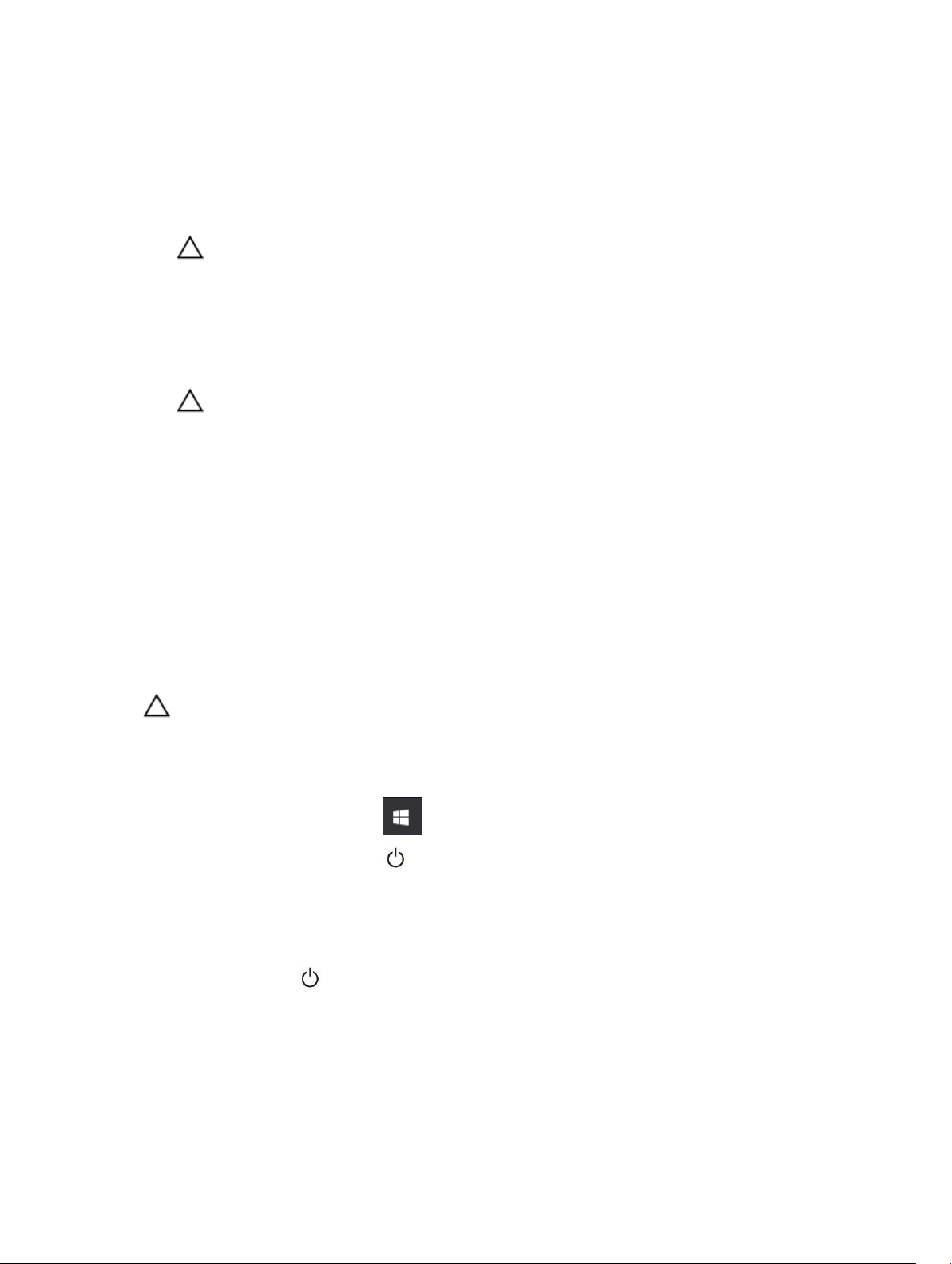
Για να μην προκληθεί ζημιά στον υπολογιστή σας, εκτελέστε τα βήματα που ακολουθούν προτού ξεκινήσετε τις
εργασίες στο εσωτερικό του.
1. Βεβαιωθείτε ότι η επιφάνεια εργασίας σας είναι επίπεδη και καθαρή για να μη γρατζουνιστεί το κάλυμμα του
υπολογιστή.
2. Απενεργοποιήστε τον υπολογιστή σας (ανατρέξτε στην ενότητα Απενεργοποίηση του υπολογιστή σας).
ΠΡΟΣΟΧΗ: Για να αποσυνδέσετε ένα καλώδιο δικτύου, βγάλτε πρώτα το βύσμα του από τον
υπολογιστή σας και ύστερα το άλλο βύσμα από τη συσκευή δικτύου.
3. Αποσυνδέστε όλα τα καλώδια δικτύου από τον υπολογιστή.
4. Αποσυνδέστε τον υπολογιστή σας και όλες τις προσαρτημένες συσκευές από τις ηλεκτρικές τους πρίζες.
5. Με τον υπολογιστή αποσυνδεδεμένο πιέστε παρατεταμένα το κουμπί λειτουργίας για να γειωθεί η πλακέτα
συστήματος.
6. Αφαιρέστε το κάλυμμα.
ΠΡΟΣΟΧΗ: Προτού αγγίξετε οτιδήποτε στο εσωτερικό του υπολογιστή σας, γειωθείτε αγγίζοντας
κάποια άβαφη μεταλλική επιφάνεια, όπως το μέταλλο στην πίσω πλευρά του υπολογιστή. Την ώρα
που εργάζεστε, φροντίστε να αγγίζετε κατά διαστήματα μια άβαφη μεταλλική επιφάνεια ώστε να
φεύγει ο στατικός ηλεκτρισμός που μπορεί να προκαλέσει βλάβη στα εσωτερικά εξαρτήματα.
Συνιστώμενα εργαλεία
Για τις διαδικασίες που παρατίθενται στο έγγραφο απαιτούνται τα εξής εργαλεία:
• Μικρό κατσαβίδι με πλακέ μύτη
• Σταυροκατσάβιδο
• Μικρή πλαστική σφήνα
Απενεργοποίηση του υπολογιστή σας
ΠΡΟΣΟΧΗ: Για να μη χαθούν δεδομένα, αποθηκεύστε και κλείστε όλα τα ανοικτά αρχεία και τερματίστε
όλα τα ανοικτά προγράμματα προτού σβήσετε τον υπολογιστή σας.
1. Απενεργοποίηση του υπολογιστή σας:
• Σε Windows 10 (χρησιμοποιώντας συσκευή όπου είναι ενεργοποιημένη η λειτουργία αφής ή ποντίκι):
1. Κάντε κλικ ή πατήστε στο .
2. Κάντε κλικ ή πατήστε στο και ύστερα κάντε κλικ ή αγγίξτε στην επιλογή Shut down
(Τερματισμός λειτουργίας).
• Σε Windows 8 (χρησιμοποιώντας συσκευή όπου είναι ενεργοποιημένη η λειτουργία αφής):
1. Σαρώστε προς τα μέσα ξεκινώντας από το δεξί άκρο της οθόνης για να ανοίξετε το μενού Charms
(Σύμβολα) και επιλέξτε τη δυνατότητα Settings (Ρυθμίσεις).
2. Πατήστε το και ύστερα πατήστε την επιλογή Shut down (Τερματισμός λειτουργίας).
• Σε Windows 8 (χρησιμοποιώντας ποντίκι):
1. Τοποθετήστε τον δείκτη στην επάνω δεξιά γωνία της οθόνης και κάντε κλικ στην επιλογή Settings
(Ρυθμίσεις).
7
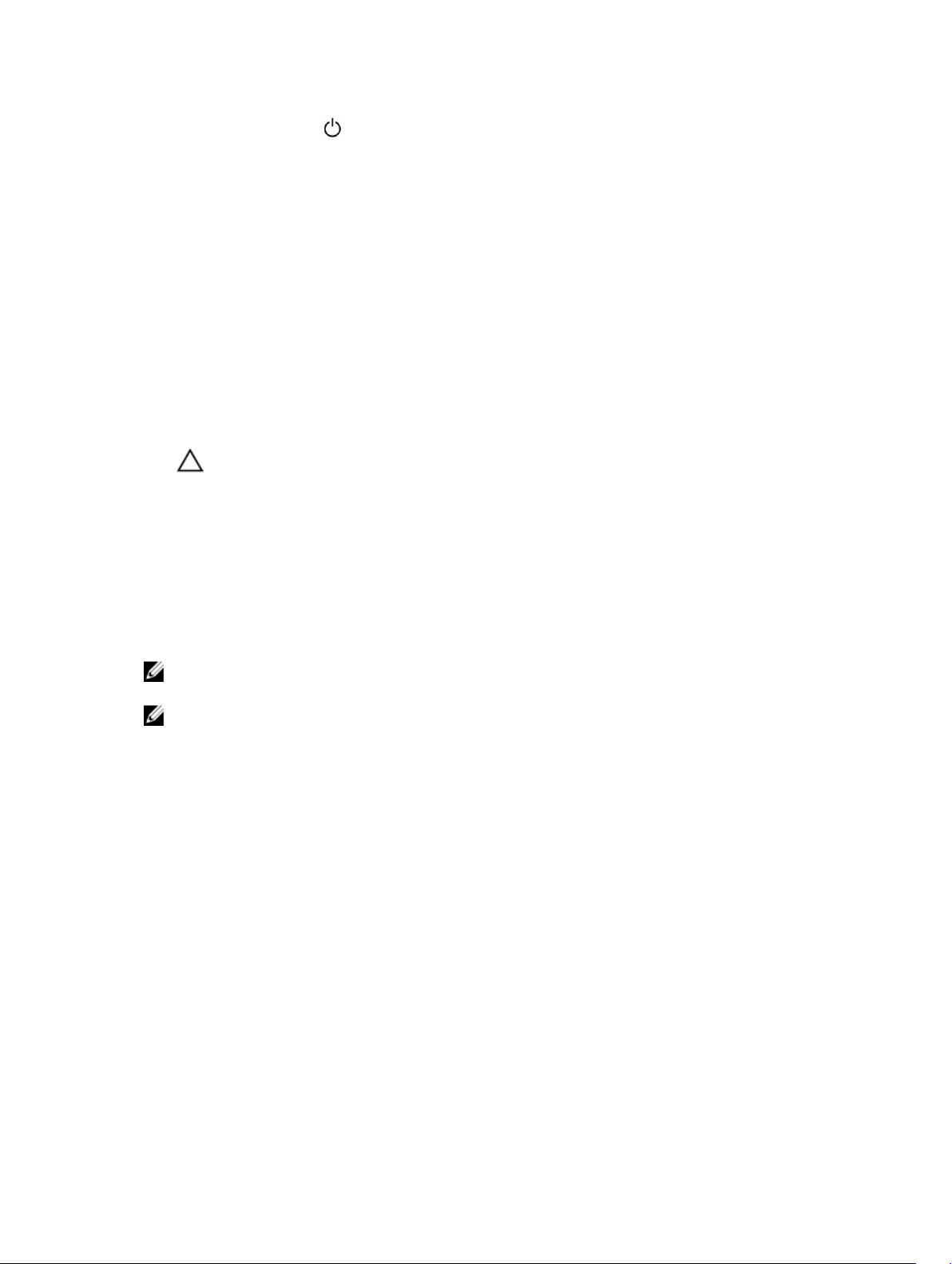
2. Κάντε κλικ στο και ύστερα κάντε κλικ στην επιλογή Shut down (Τερματισμός λειτουργίας).
• Σε Windows 7:
1. Κάντε κλικ στην επιλογή Start (Έναρξη).
2. Κάντε κλικ στην επιλογή Shut Down (Τερματισμός λειτουργίας).
2. Βεβαιωθείτε ότι ο υπολογιστής και όλες οι προσαρτημένες συσκευές έχουν απενεργοποιηθεί. Αν δεν
απενεργοποιηθούν αυτόματα κατά τον τερματισμό του λειτουργικού σας συστήματος, πιέστε παρατεταμένα το
κουμπί λειτουργίας επί περίπου 6 δευτερόλεπτα για να τις απενεργοποιήσετε.
Μετά την εκτέλεση εργασιών στο εσωτερικό του υπολογιστή σας
Αφού ολοκληρώσετε όλες τις διαδικασίες επανατοποθέτησης, βεβαιωθείτε ότι συνδέσατε κάθε εξωτερική συσκευή,
κάρτα και καλώδιο προτού ενεργοποιήσετε τον υπολογιστή σας.
1. Επανατοποθετήστε το κάλυμμα.
ΠΡΟΣΟΧΗ: Για να συνδέσετε ένα καλώδιο δικτύου, συνδέστε πρώτα το ένα του βύσμα στη συσκευή
δικτύου και ύστερα το άλλο βύσμα στον υπολογιστή.
2. Συνδέστε κάθε καλώδιο τηλεφώνου ή δικτύου στον υπολογιστή σας.
3. Συνδέστε τον υπολογιστή σας και όλες τις προσαρτημένες συσκευές στις ηλεκτρικές τους πρίζες.
4. Ενεργοποιήστε τον υπολογιστή σας.
5. Αν απαιτείται, επαληθεύστε ότι ο υπολογιστής λειτουργεί σωστά εκτελώντας το πρόγραμμα Dell Diagnostics
(Διαγνωστικά της Dell).
Σημαντικές πληροφορίες
ΣΗΜΕΙΩΣΗ: Αποφύγετε να χρησιμοποιήσετε την οθόνη αφής σε περιβάλλον με σκόνη, υψηλή θερμοκρασία
ή υγρασία.
ΣΗΜΕΙΩΣΗ: Με την απότομη αλλαγή θερμοκρασίας, στην εσωτερική επιφάνεια της γυάλινης οθόνης μπορεί
να προκληθεί συμπύκνωση που θα εξαφανιστεί ύστερα από λίγη ώρα και δεν επηρεάζει την κανονική χρήση.
8

2
Αφαίρεση και εγκατάσταση εξαρτημάτων
Η ενότητα αυτή παρέχει αναλυτικές πληροφορίες για το πώς θα αφαιρέσετε ή θα εγκαταστήσετε τα εξαρτήματα στον
υπολογιστή σας.
Αφαίρεση της βάσης
1. Ακολουθήστε τις διαδικασίες που περιγράφει η ενότητα Πριν από την εκτέλεση εργασιών στο εσωτερικό του
υπολογιστή σας.
2. Τοποθετήστε τον υπολογιστή πάνω σε επίπεδη επιφάνεια με την πλευρά της οθόνης στραμμένη προς τα κάτω.
3. Για να αποδεσμεύσετε τη βάση:
a. Πιέστε τη γλωττίδα πάνω στο κάλυμμα για να αποδεσμεύσετε τη βάση [1].
b. Σηκώστε προς τα πάνω τη βάση [2].
4. Μετακινήστε συρτά τη βάση και σηκώστε την για να την αφαιρέσετε από το πίσω κάλυμμα.
9
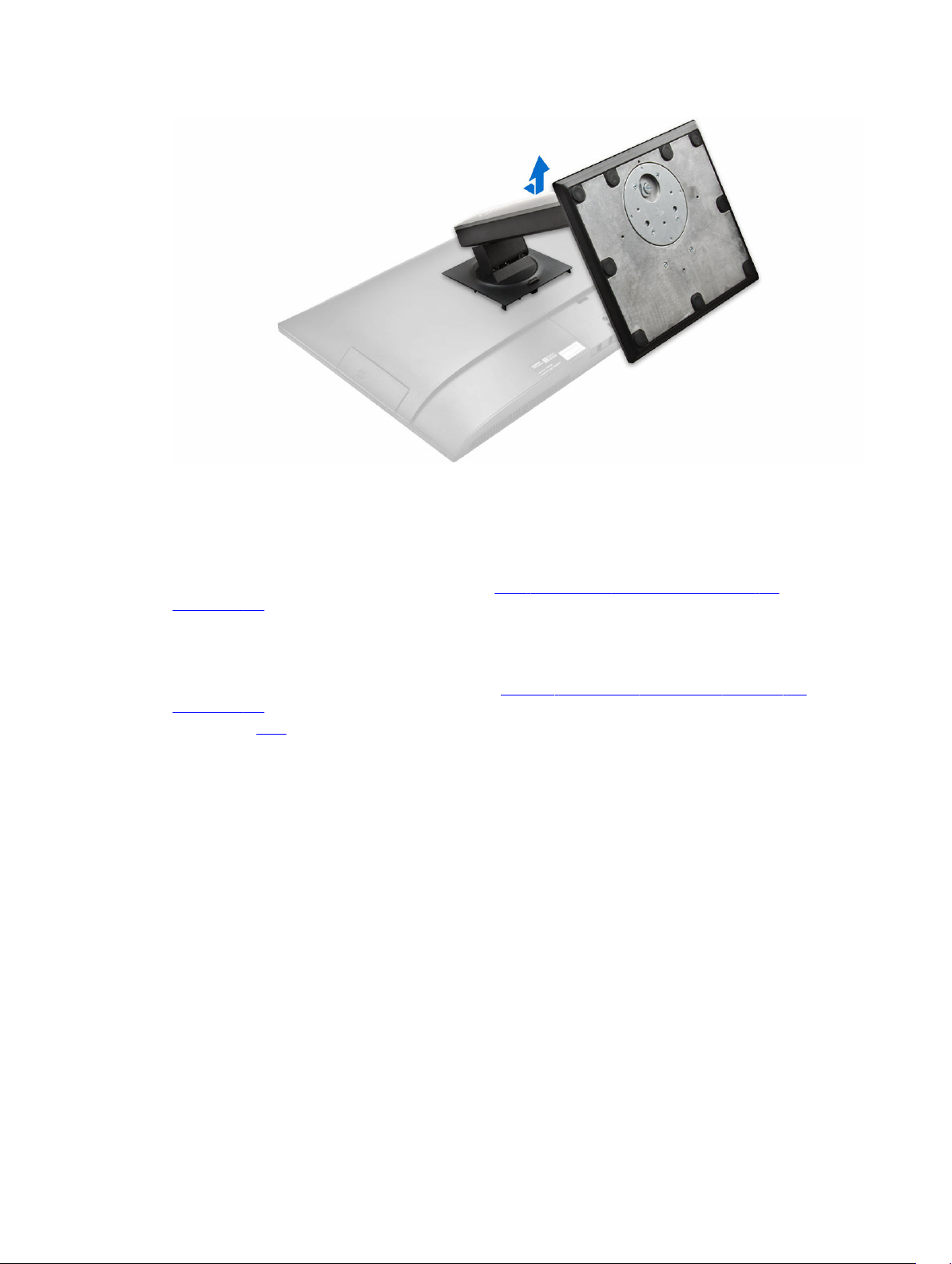
Εγκατάσταση της βάσης
1. Ευθυγραμμίστε τη βάση και μετακινήστε την συρτά στην πίσω πλευρά του υπολογιστή.
2. Πιέστε το κάλυμμα που είναι προσαρτημένο στη βάση τόσο ώστε να κουμπώσει στη θέση του.
3. Ακολουθήστε τη διαδικασία που περιγράφει η ενότητα Μετά την εκτέλεση εργασιών στο εσωτερικό του
υπολογιστή σας.
Αφαίρεση του καλύμματος των καλωδίων
1. Ακολουθήστε τις διαδικασίες που περιγράφει η ενότητα Πριν από την εκτέλεση εργασιών στο εσωτερικό του
υπολογιστή σας.
2. Αφαιρέστε τη βάση.
3. Για να αφαιρέσετε το κάλυμμα των καλωδίων:
a. Αφαιρέστε τη βίδα που συγκρατεί το κάλυμμα των καλωδίων [1].
b. Σπρώξτε τις γλωττίδες αποδέσμευσης για να αποδεσμεύσετε το κάλυμμα των καλωδίων [2].
c. Σηκώστε το κάλυμμα των καλωδίων και αφαιρέστε το από τον υπολογιστή [3].
10
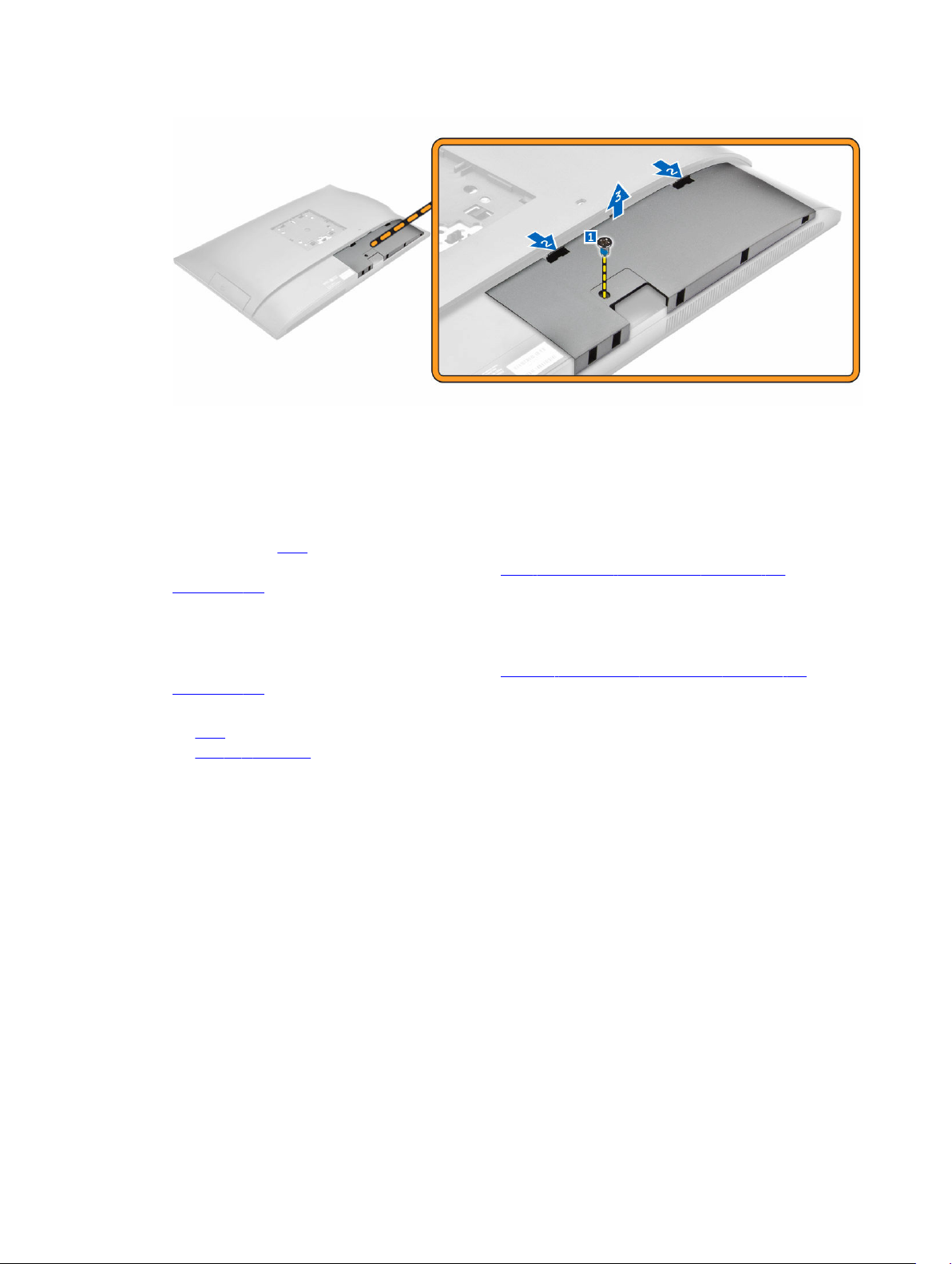
Εγκατάσταση του καλύμματος των καλωδίων
1. Ευθυγραμμίστε τις εγκοπές επάνω στο κάλυμμα των καλωδίων με τις οπές επάνω στον υπολογιστή και πιέστε
προς τα κάτω το κάλυμμα τόσο ώστε να κουμπώσει στη θέση του.
2. Σφίξτε τη βίδα για να στερεώσετε το κάλυμμα των καλωδίων στον υπολογιστή.
3. Εγκαταστήστε τη βάση.
4. Ακολουθήστε τις διαδικασίες που περιγράφει η ενότητα Μετά την εκτέλεση εργασιών στο εσωτερικό του
υπολογιστή σας.
Αφαίρεση του πίσω καλύμματος
1. Ακολουθήστε τις διαδικασίες που περιγράφει η ενότητα Πριν από την εκτέλεση εργασιών στο εσωτερικό του
υπολογιστή σας.
2. Αφαιρέστε τα εξής εξαρτήματα:
a. βάση
b. κάλυμμα καλωδίων
3. Ξεσφηνώστε τα άκρα του πίσω καλύμματος για να το αποδεσμεύσετε από τον υπολογιστή.
11
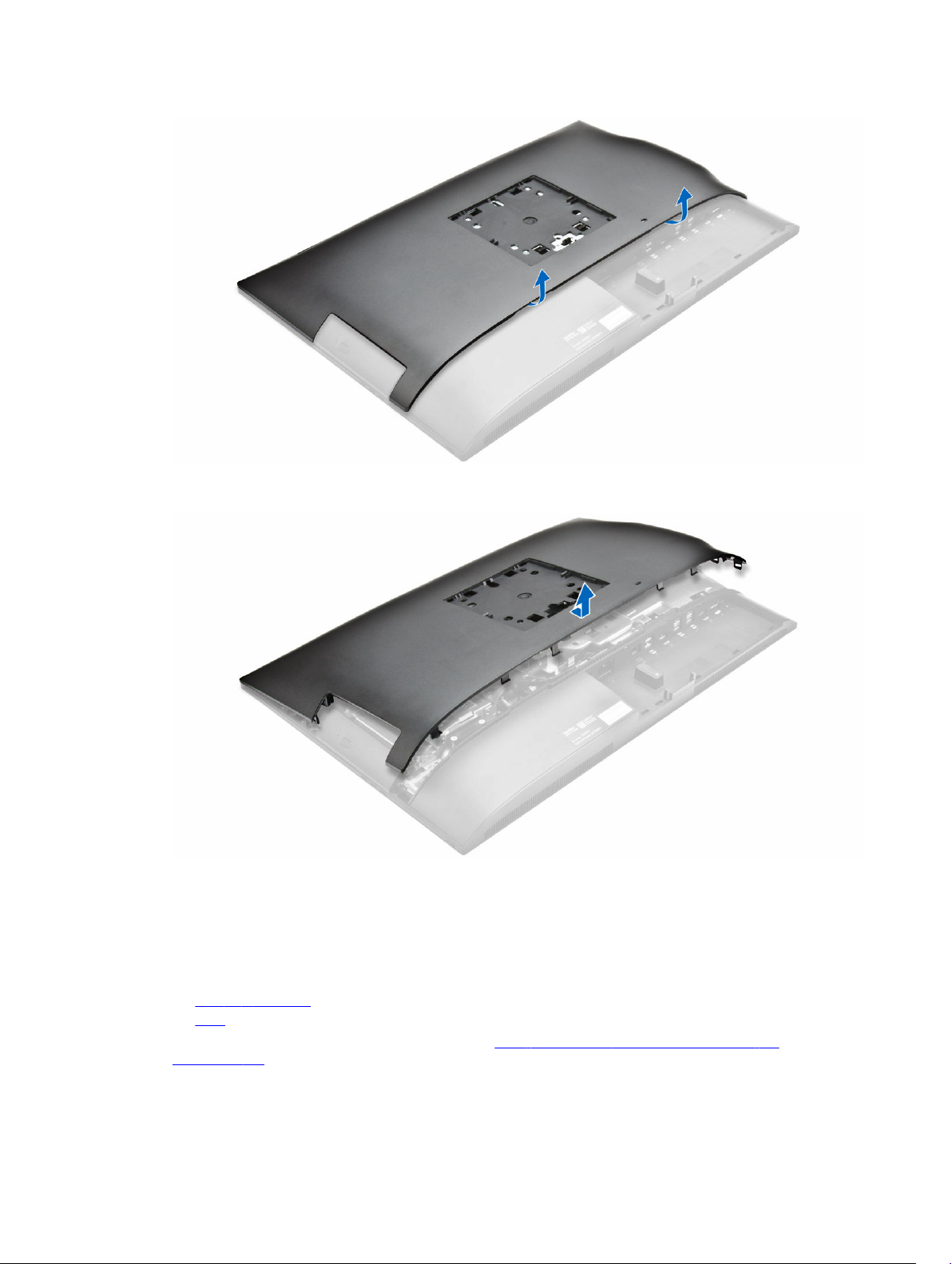
4. Σηκώστε το πίσω κάλυμμα από τον υπολογιστή.
Εγκατάσταση του πίσω καλύμματος
1. Ευθυγραμμίστε τις εγκοπές επάνω στο πίσω κάλυμμα με τις οπές επάνω στον υπολογιστή και πιέστε προς τα
κάτω το κάλυμμα τόσο ώστε να κουμπώσει στη θέση του.
2. Εγκαταστήστε τα εξής εξαρτήματα:
a. κάλυμμα καλωδίων
b. βάση
3. Ακολουθήστε τη διαδικασία που περιγράφει η ενότητα Μετά την εκτέλεση εργασιών στο εσωτερικό του
υπολογιστή σας.
12
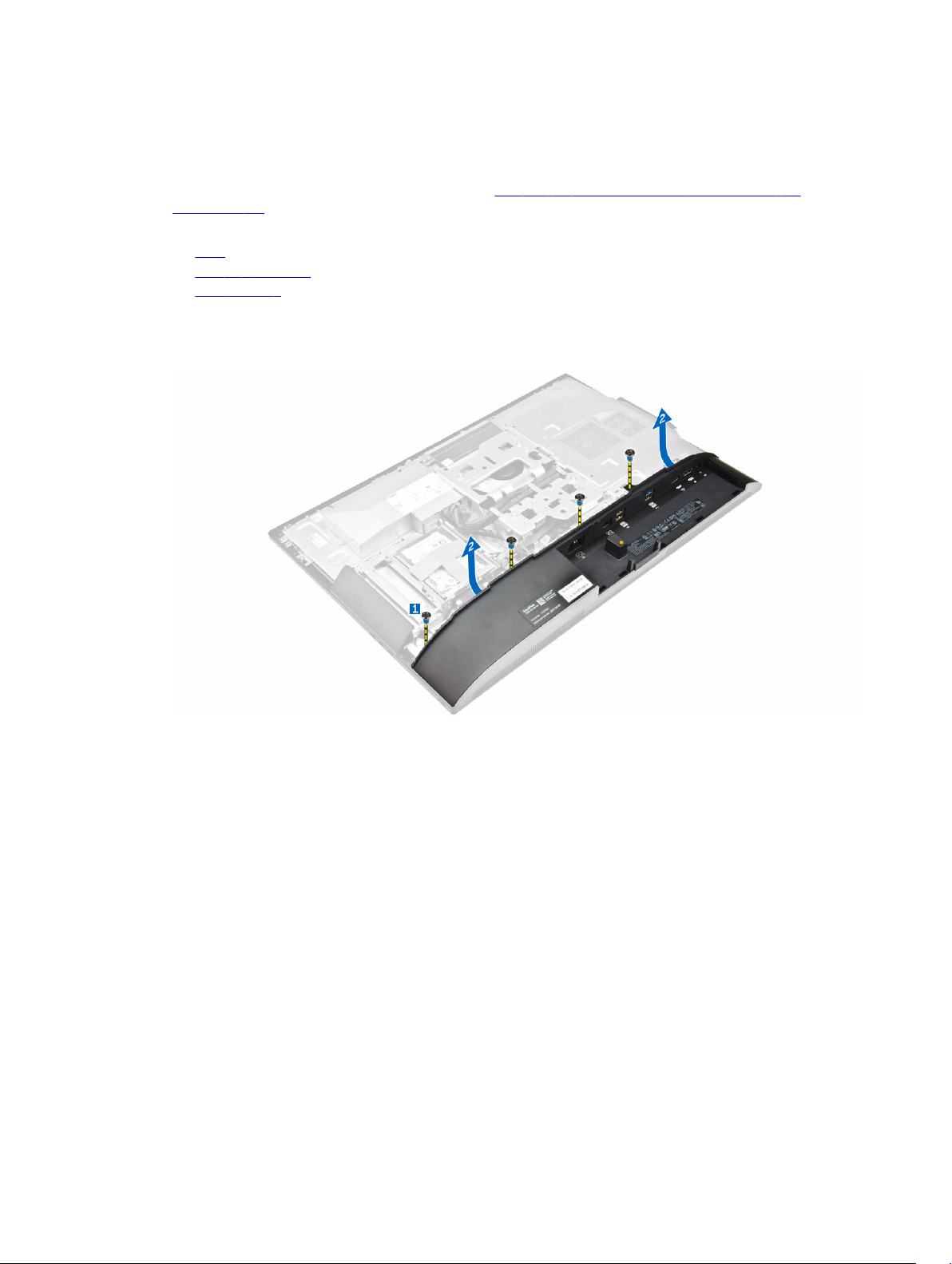
Αφαίρεση του καλύμματος των ηχείων
1. Ακολουθήστε τη διαδικασία που περιγράφει η ενότητα Πριν από την εκτέλεση εργασιών στο εσωτερικό του
υπολογιστή σας.
2. Αφαιρέστε τα εξής εξαρτήματα:
a. βάση
b. κάλυμμα καλωδίων
c. πίσω κάλυμμα
3. Για να αποδεσμεύσετε το κάλυμμα των ηχείων:
a. Αφαιρέστε τις βίδες που συγκρατούν το κάλυμμα των ηχείων στον υπολογιστή [1].
b. Μετακινήστε συρτά το κάλυμμα των ηχείων για να το αποδεσμεύσετε από τον υπολογιστή [2].
4. Μετακινήστε συρτά το κάλυμμα των ηχείων και αφαιρέστε το από τον υπολογιστή.
13
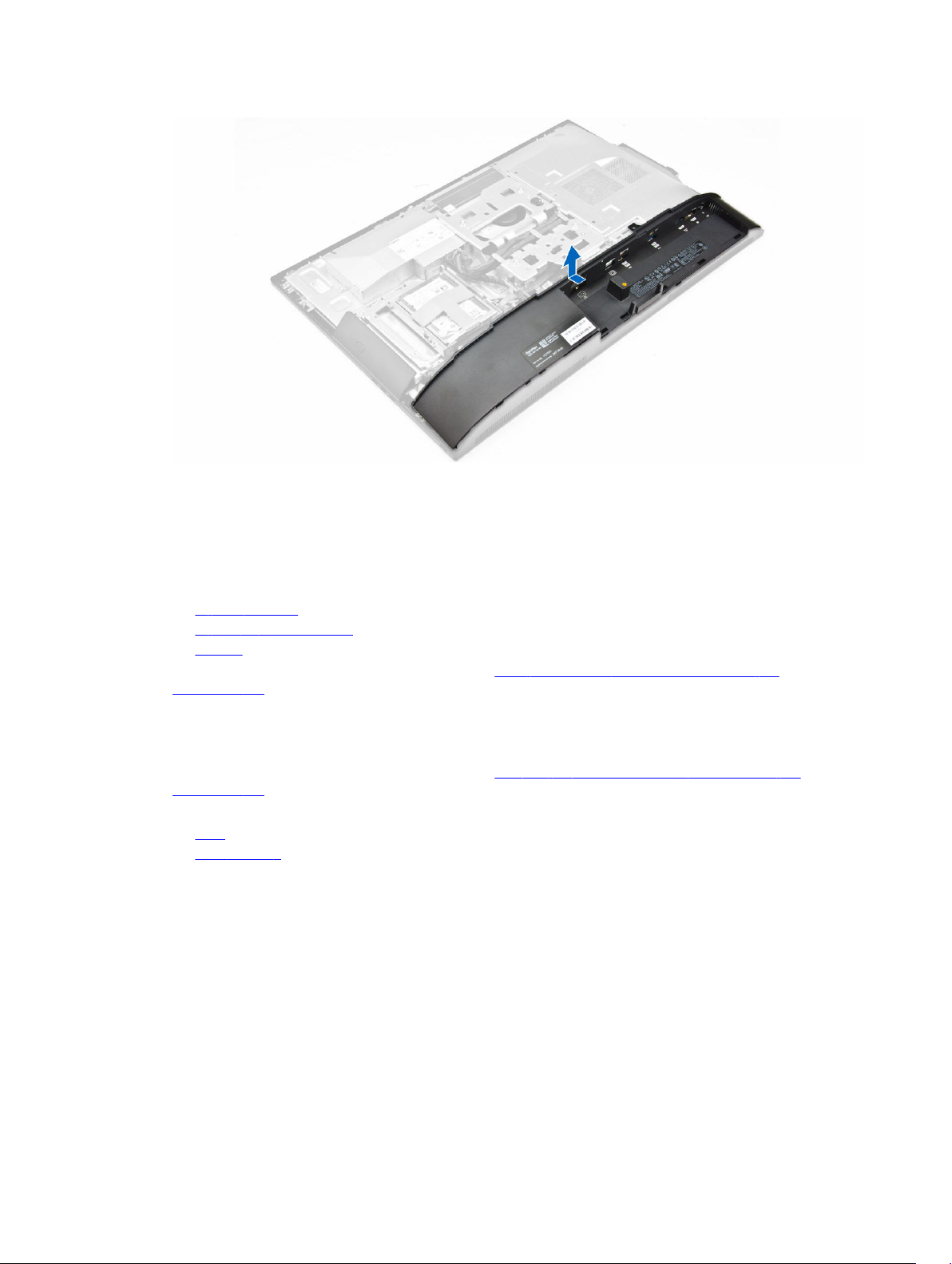
Εγκατάσταση του καλύμματος των ηχείων
1. Ευθυγραμμίστε το κάλυμμα των ηχείων στη θέση του επάνω στην πίσω πλευρά του υπολογιστή.
2. Σφίξτε τις βίδες για να στερεώσετε το κάλυμμα των ηχείων στον υπολογιστή.
3. Εγκαταστήστε:
a. το πίσω κάλυμμα
b. το κάλυμμα των καλωδίων
c. τη βάση
4. Ακολουθήστε τη διαδικασία που περιγράφει η ενότητα Μετά την εκτέλεση εργασιών στο εσωτερικό του
υπολογιστή σας.
Αφαίρεση της διάταξης του σκληρού δίσκου
1. Ακολουθήστε τη διαδικασία που περιγράφει η ενότητα Πριν από την εκτέλεση εργασιών στο εσωτερικό του
υπολογιστή σας.
2. Αφαιρέστε τα εξής εξαρτήματα:
a. βάση
b. πίσω κάλυμμα
3. Για να αφαιρέσετε τη διάταξη του σκληρού δίσκου από το πλαίσιο του υπολογιστή:
a. Πιέστε τη γλωττίδα πάνω στο υποστήριγμα και μετακινήστε συρτά τη διάταξη του σκληρού δίσκου τόσο
ώστε να αποδεσμευτούν οι γλωττίδες και από τις δύο πλευρές της διάταξης [1].
b. Μετακινήστε συρτά προς τα πάνω τη διάταξη του σκληρού δίσκου για να την αφαιρέσετε από τον
υπολογιστή [2].
14
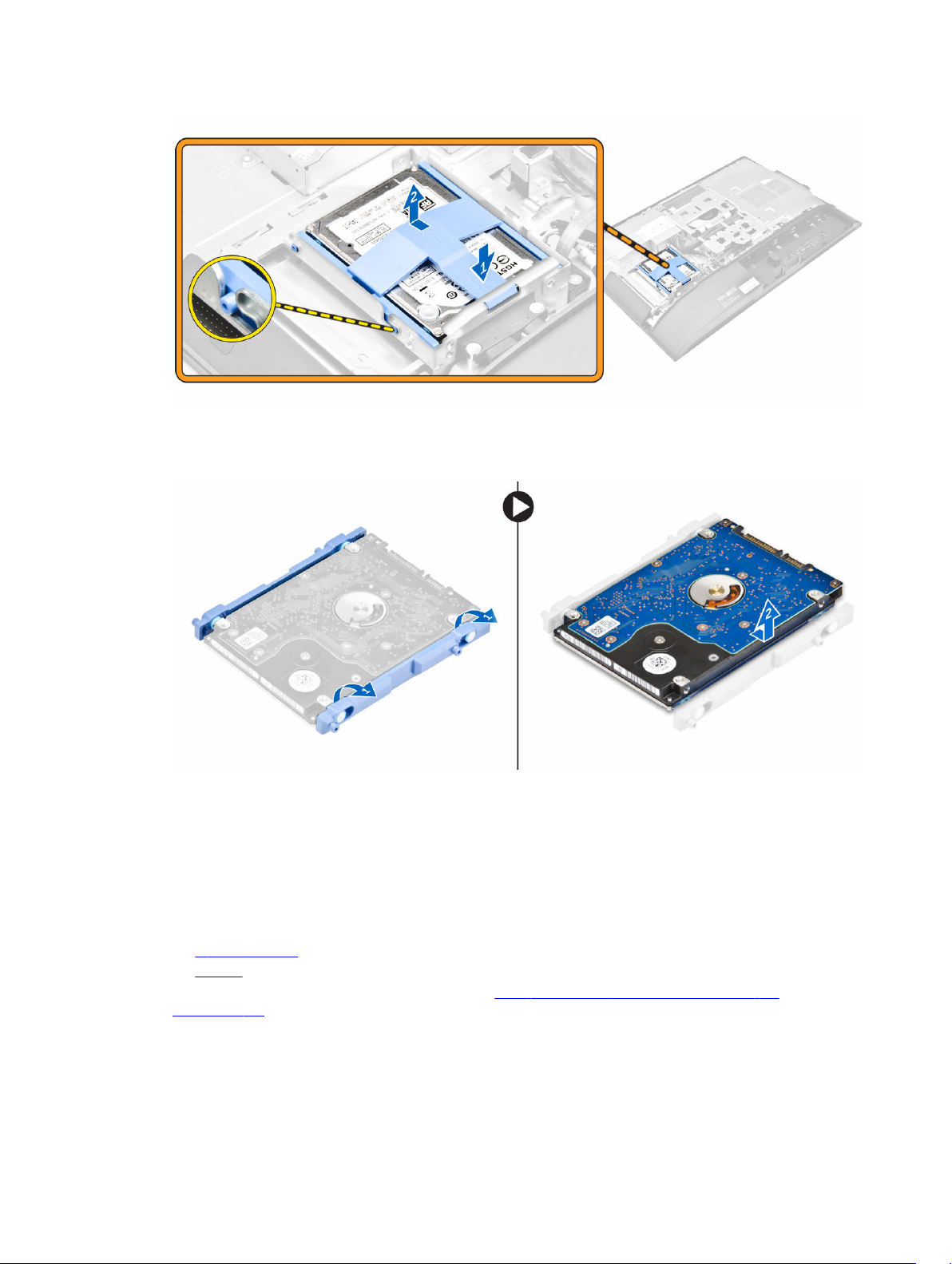
4. Για να αφαιρέσετε τον σκληρό δίσκο από το υποστήριγμα:
a. Ξεσφηνώστε τα άκρα του υποστηρίγματος για να αποδεσμεύσετε τον σκληρό δίσκο [1].
b. Μετακινήστε συρτά τον σκληρό δίσκο και σηκώστε τον για τον αφαιρέσετε από το υποστήριγμα [2].
Εγκατάσταση της διάταξης του σκληρού δίσκου
1. Τοποθετήστε τον σκληρό δίσκο έτσι ώστε να ευθυγραμμιστούν οι εγκοπές και να στερεωθεί μέσα στο
υποστήριγμά του.
2. Τοποθετήστε τον σκληρό δίσκο πάνω στον κλωβό του έτσι ώστε να ευθυγραμμιστούν οι εγκοπές και να
κουμπώσει στη θέση του.
3. Εγκαταστήστε:
a. το πίσω κάλυμμα
b. τη βάση
4. Ακολουθήστε τη διαδικασία που περιγράφει η ενότητα Μετά την εκτέλεση εργασιών στο εσωτερικό του
υπολογιστή σας.
15
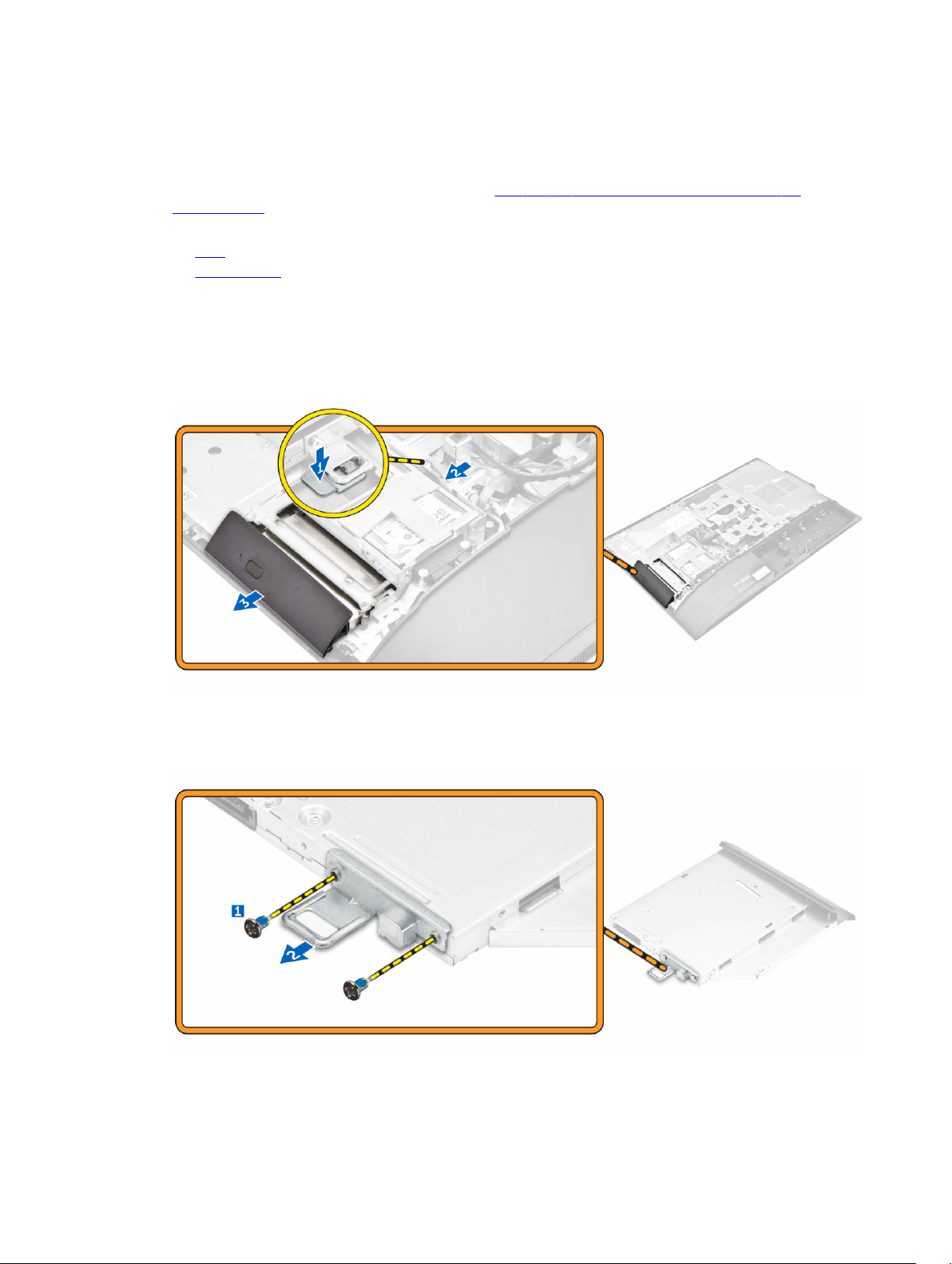
Αφαίρεση της διάταξης της μονάδας οπτικού δίσκου
1. Ακολουθήστε τη διαδικασία που περιγράφει η ενότητα Πριν από την εκτέλεση εργασιών στο εσωτερικό του
υπολογιστή σας.
2. Αφαιρέστε τα εξής εξαρτήματα:
a. βάση
b. πίσω κάλυμμα
3. Για να αποδεσμεύσετε τη διάταξη της μονάδας οπτικού δίσκου:
a. Πιέστε προς τα κάτω τη γλωττίδα συγκράτησης τη βάση της μονάδας οπτικού δίσκου για να αποδεσμεύσετε
τη μονάδα [1].
b. Σπρώξτε την πίσω πλευρά της μονάδας οπτικού δίσκου [2].
c. Μετακινήστε συρτά προς τα έξω τη διάταξη της μονάδας οπτικού δίσκου για να την αφαιρέσετε από τον
υπολογιστή [3].
4. Για να αφαιρέσετε τη μονάδα οπτικού δίσκου από το υποστήριγμά της:
a. Αφαιρέστε τις βίδες που συγκρατούν το υποστήριγμα της μονάδας οπτικού δίσκου [1].
b. Αφαιρέστε από τη μονάδα οπτικού δίσκου το υποστήριγμά της [2].
16
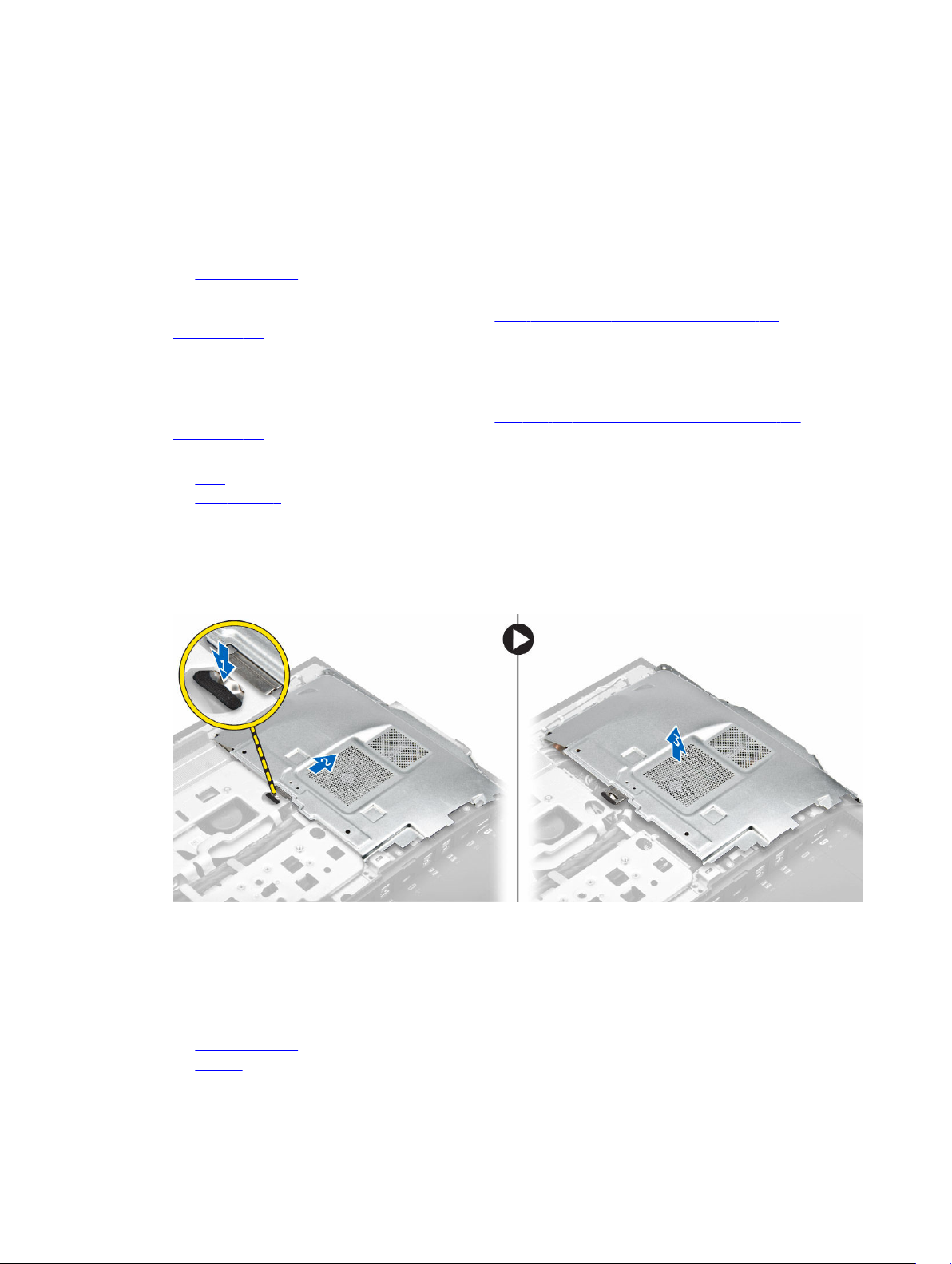
Εγκατάσταση της διάταξης της μονάδας οπτικού δίσκου
1. Σφίξτε τις βίδες για να στερεώσετε στη μονάδα οπτικού δίσκου το υποστήριγμά της.
2. Περάστε συρτά τη διάταξη της μονάδας οπτικού δίσκου μέσα στην υποδοχή της τόσο ώστε να κουμπώσει στη
θέση της.
3. Εγκαταστήστε:
a. το πίσω κάλυμμα
b. τη βάση
4. Ακολουθήστε τη διαδικασία που περιγράφει η ενότητα Μετά την εκτέλεση εργασιών στο εσωτερικό του
υπολογιστή σας.
Αφαίρεση της θωράκισης της πλακέτας συστήματος
1. Ακολουθήστε τη διαδικασία που περιγράφει η ενότητα Πριν από την εκτέλεση εργασιών στο εσωτερικό του
υπολογιστή σας.
2. Αφαιρέστε τα εξής εξαρτήματα:
a. βάση
b. πίσω κάλυμμα
3. Για να αφαιρέσετε τη θωράκιση της πλακέτας συστήματος:
a. Πιέστε τη γλωττίδα συγκράτησης για να αποδεσμεύσετε τη θωράκιση της πλακέτας συστήματος από τις
υποδοχές επάνω στον υπολογιστή [1].
b. Μετακινήστε συρτά τη θωράκιση της πλακέτας συστήματος απομακρύνοντάς την από τον υπολογιστή [2].
c. Σηκώστε τη θωράκιση της πλακέτας συστήματος από τον υπολογιστή [3].
Εγκατάσταση της θωράκισης της πλακέτας συστήματος
1. Ευθυγραμμίστε τη θωράκιση της πλακέτας συστήματος και μετακινήστε την συρτά τόσο ώστε να κουμπώσει
στη θέση της.
2. Εγκαταστήστε:
a. το πίσω κάλυμμα
b. τη βάση
17
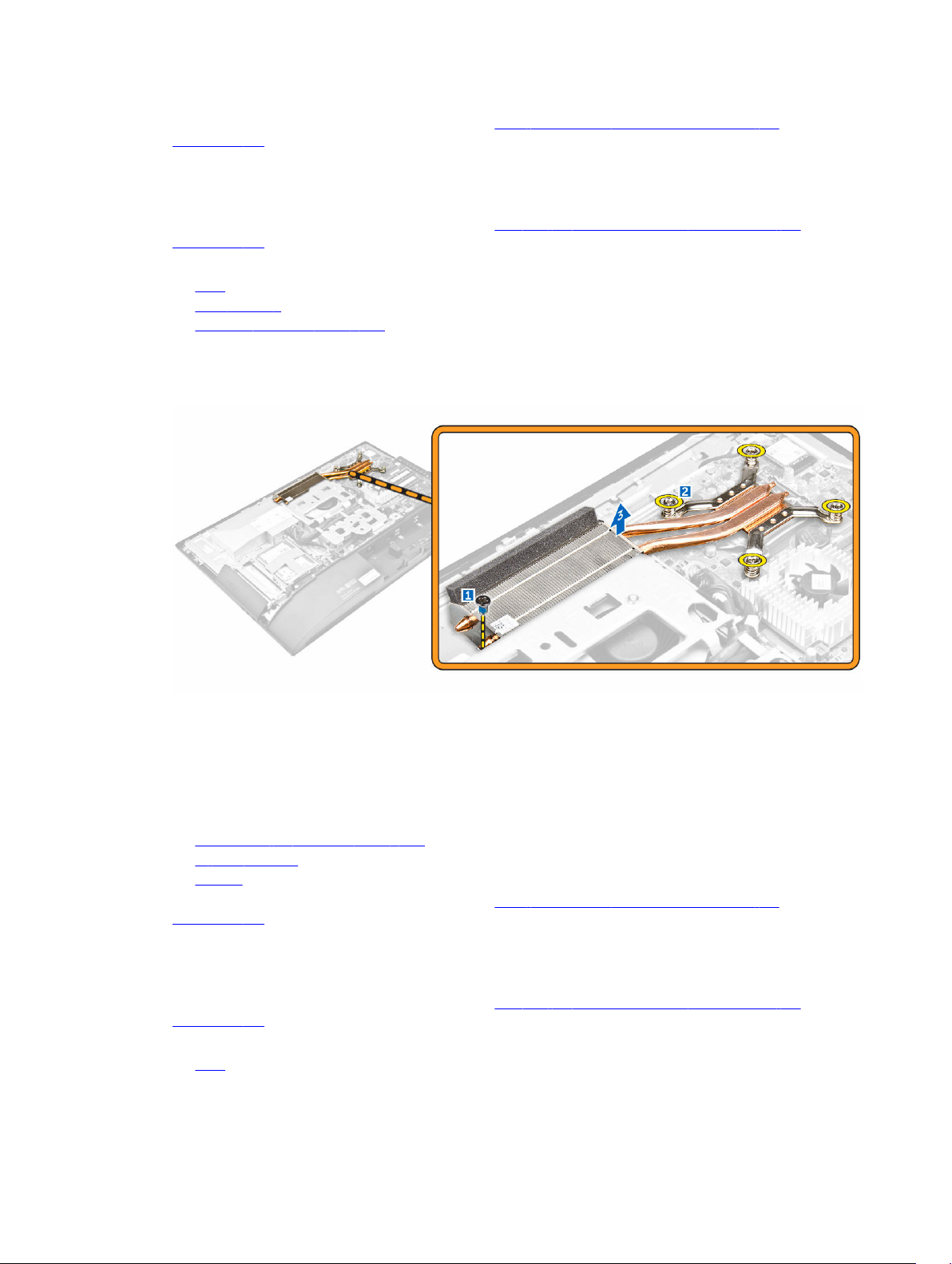
3. Ακολουθήστε τη διαδικασία που περιγράφει η ενότητα Μετά την εκτέλεση εργασιών στο εσωτερικό του
υπολογιστή σας.
Αφαίρεση της ψύκτρας
1. Ακολουθήστε τη διαδικασία που περιγράφει η ενότητα Πριν από την εκτέλεση εργασιών στο εσωτερικό του
υπολογιστή σας.
2. Αφαιρέστε τα εξής εξαρτήματα:
a. βάση
b. πίσω κάλυμμα
c. θωράκιση πλακέτας συστήματος
3. Εκτελέστε τα παρακάτω βήματα όπως υποδεικνύεται στην εικόνα:
a. Αφαιρέστε τις βίδες που συγκρατούν τη μονάδα της ψύκτρας στο πλαίσιο του υπολογιστή [1, 2].
b. Ανασηκώστε τη διάταξη της ψύκτρα και αφαιρέστε την από τον υπολογιστή [3].
Εγκατάσταση της ψύκτρας
1. Ευθυγραμμίστε την ψύκτρα και τοποθετήστε την μέσα στην υποδοχή.
2. Σφίξτε τις βίδες για να στερεώσετε την ψύκτρα στον υπολογιστή.
3. Εγκαταστήστε:
a. τη θωράκιση της πλακέτας συστήματος
b. το πίσω κάλυμμα
c. τη βάση
4. Ακολουθήστε τη διαδικασία που περιγράφει η ενότητα Μετά την εκτέλεση εργασιών στο εσωτερικό του
υπολογιστή σας.
Αφαίρεση της κάρτας WLAN
1. Ακολουθήστε τη διαδικασία που περιγράφει η ενότητα Πριν από την εκτέλεση εργασιών στο εσωτερικό του
υπολογιστή σας.
2. Αφαιρέστε τα εξής εξαρτήματα:
a. βάση
18
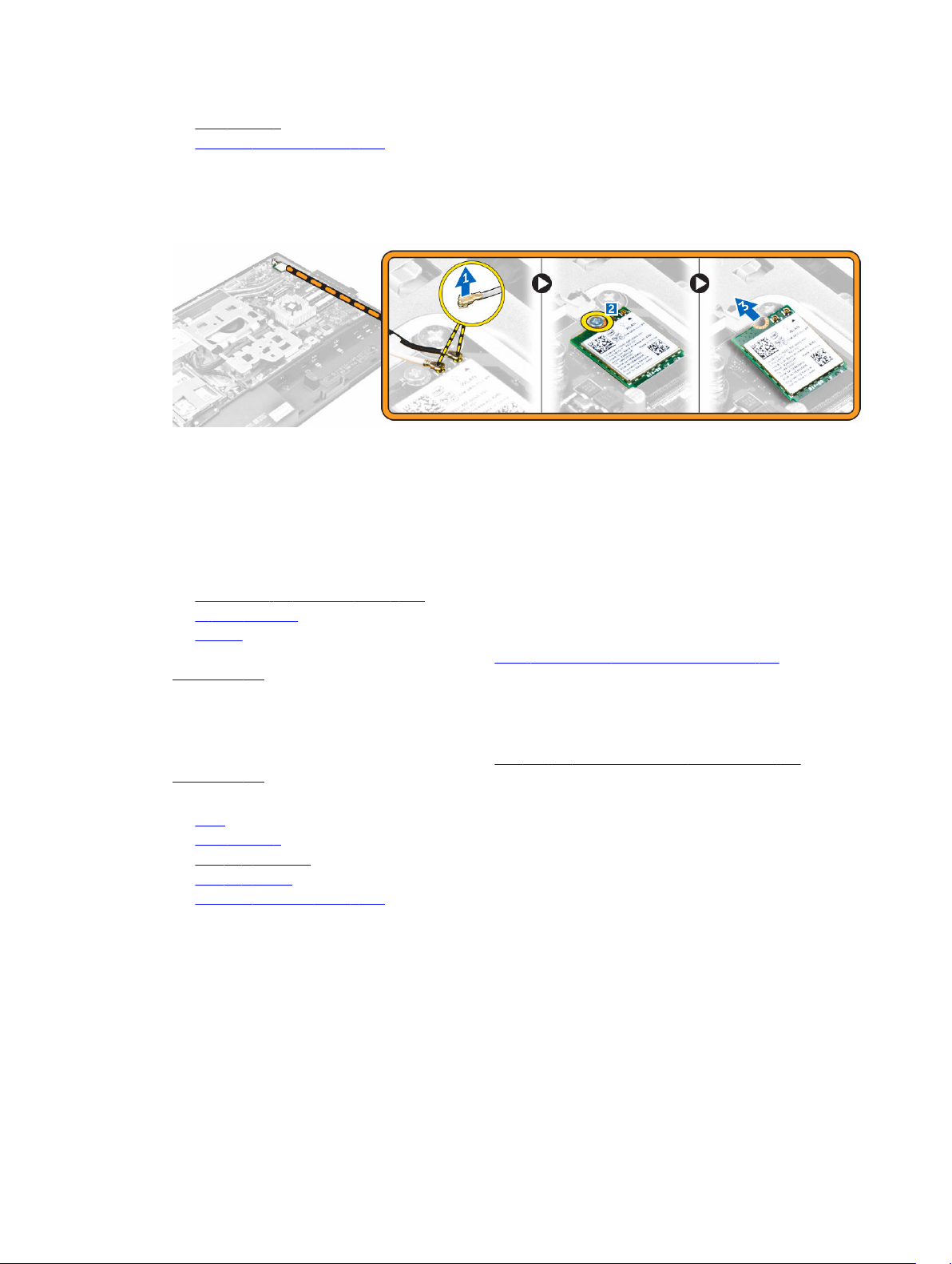
b. πίσω κάλυμμα
c. θωράκιση πλακέτας συστήματος
3. Για να αφαιρέσετε την κάρτα WLAN:
a. Αποσυνδέστε τα καλώδια της κεραίας από τους συνδέσμους τους επάνω στην κάρτα WLAN [1].
b. Αφαιρέστε τη βίδα που συγκρατεί την κάρτα WLAN στην πλακέτα συστήματος [2].
c. Πιάστε την κάρτα WLAN και τραβήξτε την από τον σύνδεσμό της επάνω στην πλακέτα συστήματος [3].
Εγκατάσταση της κάρτας WLAN
1. Ευθυγραμμίστε την κάρτα WLAN με τον σύνδεσμό της επάνω στην πλακέτα συστήματος:
2. Σφίξτε τη βίδα για να στερεώσετε την κάρτα WLAN στην πλακέτα συστήματος.
3. Συνδέστε τα καλώδια της κεραίας στους συνδέσμους τους επάνω στην κάρτα WLAN.
4. Εγκαταστήστε:
a. τη θωράκιση της πλακέτας συστήματος
b. το πίσω κάλυμμα
c. τη βάση
5. Ακολουθήστε τη διαδικασία που περιγράφει η ενότητα Μετά την εκτέλεση εργασιών στο εσωτερικό του
υπολογιστή σας.
Αφαίρεση της μονάδας των ηχείων
1. Ακολουθήστε τη διαδικασία που περιγράφει η ενότητα Πριν από την εκτέλεση εργασιών στο εσωτερικό του
υπολογιστή σας.
2. Αφαιρέστε τα εξής εξαρτήματα:
a. βάση
b. πίσω κάλυμμα
c. κάλυμμα καλωδίων
d. κάλυμμα ηχείων
e. θωράκιση πλακέτας συστήματος
3. Για να αποδεσμεύσετε τη μονάδα των ηχείων:
a. Αποσυνδέστε το καλώδιο των ηχείων από τον σύνδεσμό του πάνω στην πλακέτα συστήματος [1].
b. Βγάλτε το καλώδιο των ηχείων από τους συνδετήρες συγκράτησής του [2].
19
